【Firefox】プライベートブラウジング時のトラッキングブロック機能を無効化する方法
Firefox Beta版に搭載されているプライベートブラウジング時のトラッキングブロック機能を常に無効化にする方法のご紹介です。
プライベートブラウジング時のトラッキングブロック機能
Firefox 42では、プライベートブラウジング時にトラッキングブロック機能が有効化されるようになりました。
トラッキングブロック機能自体は安定版にも搭載されている機能で、設定を変更することで利用することが可能です。
このページではプライベートブラウジング時に有効化されるトラッキングブロック機能を常に無効化する方法です。
一時的に無効化したい場合は盾マークをクリックし、Disable protection for this sessionをクリックするとセッションが終了するまで無効化されます。
起動画面から無効化する方法
プライベートブラウジング開始ページ右側のTurn Tracking Protection Offをクリック
有効化したい場合は同様にTurn Tracking Protection ONをクリック
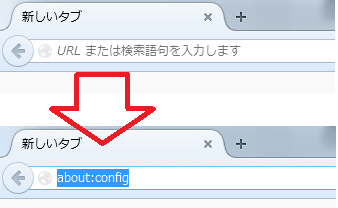
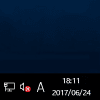
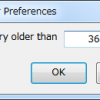

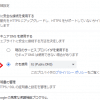

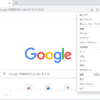
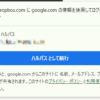
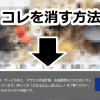
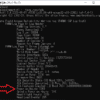
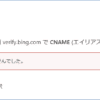




ディスカッション
コメント一覧
まだ、コメントがありません